การใช้แท็ก
แท็กคือคีย์เวิร์ดที่คุณเพิ่มในรายการบน Tableau Server และ Tableau Cloud เพื่อจัดหมวดหมู่ แท็กช่วยให้ผู้ใช้ค้นหาและกรองเนื้อหา Tableau (เวิร์กบุ๊ก มุมมอง เมตริก แหล่งข้อมูล และโฟลว์) และด้วย Tableau Catalog เนื้อหาภายนอก (ฐานข้อมูล ไฟล์ และตาราง) (ฟีเจอร์เมตริกแบบเดิมเลิกใช้แล้วในเดือนกุมภาพันธ์ 2024 สำหรับ Tableau Cloud และใน Tableau Server เวอร์ชัน 2024.2 หากต้องการข้อมูลเพิ่มเติม โปรดดูสร้างและแก้ไขปัญหาเมตริก (เลิกใช้))
หากคุณมีบทบาทในไซต์ของ Explorer หรือ Creator คุณสามารถเพิ่มแท็กและลบแท็กที่คุณเพิ่มได้ ผู้เขียนยังสามารถแท็กเนื้อหาเมื่อเผยแพร่จาก Tableau Desktop หรือ Tableau Prep ไปยังไซต์ Tableau
หมายเหตุ: คุณไม่สามารถแท็กโปรเจกต์ บทบาทข้อมูล หรือเลนส์สอบถามข้อมูล
Tableau Catalog เป็นส่วนหนึ่งของ Data Management สำหรับ Tableau Server และ Tableau Cloud เพื่อให้สามารถแท็กเนื้อหาภายนอก (ฐานข้อมูล ไฟล์ ตาราง และคอลัมน์) หากต้องการข้อมูลเพิ่มเติมเกี่ยวกับ Tableau Catalog โปรดดู “เกี่ยวกับ Tableau Catalog” ใน Tableau Server หรือความช่วยเหลือเกี่ยวกับ Tableau Cloud
ดูแท็กสำหรับรายการ
แท็กจะปรากฏในรายละเอียดสำหรับเวิร์กบุ๊ก เมตริก และแหล่งข้อมูล คลิกที่แท็กเพื่อดูรายการของประเภทนั้นทั้งหมดที่มีแท็กนั้น
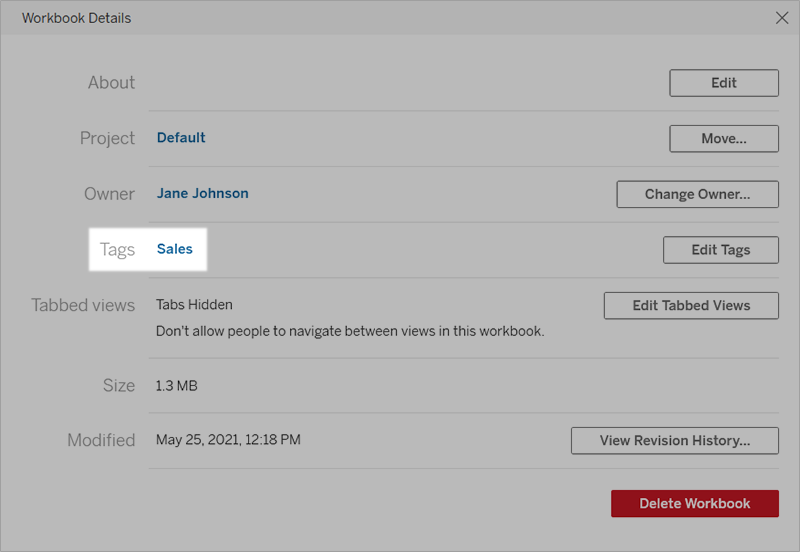
สำหรับโฟลว์ แท็กจะปรากฏที่ด้านล่างของหน้าภาพรวม
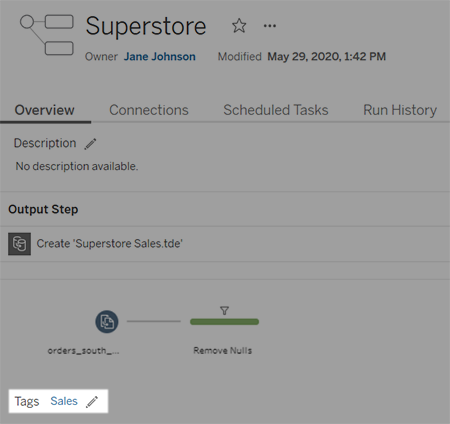
เมื่อเปิดใช้งาน Tableau Catalog แท็กสำหรับเนื้อหาภายนอกจะปรากฏในส่วน “เกี่ยวกับ” ตารางยังมีคอลัมน์ “แท็ก” ที่แสดงรายการแท็กสำหรับแต่ละคอลัมน์ในตาราง
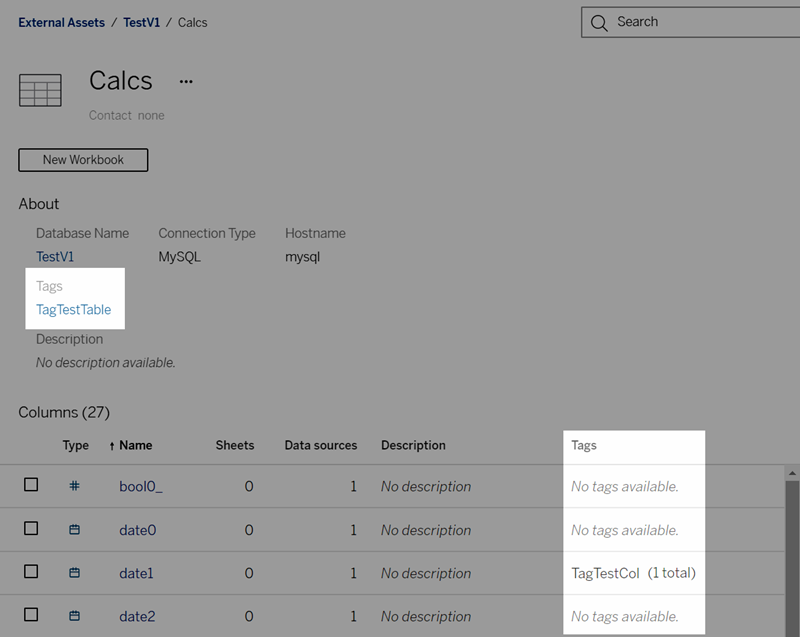
เมื่อคุณเรียกดูเนื้อหาในมุมมองกริด แท็กจะปรากฏใน Tooltip ที่แสดงเมื่อคุณวางเมาส์เหนือภาพขนาดย่อ หากรายการไม่มีแท็ก ส่วนแท็กจะไม่ปรากฏขึ้น ไม่มีมุมมองกริดสำหรับเนื้อหาภายนอก
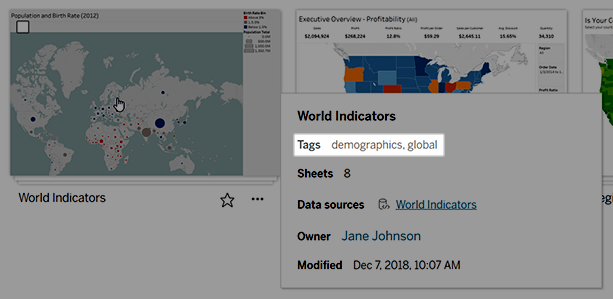
ค้นหาเนื้อหาที่แท็กด้วย
ใช้แท็กเพื่อค้นหาเนื้อหาด้วยการค้นหาด่วน
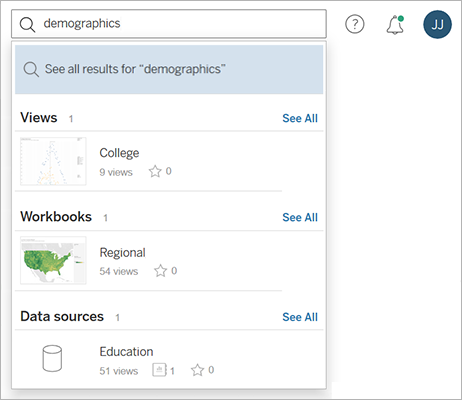
หรือใช้ตัวกรองเพื่อค้นหารายการแท็ก
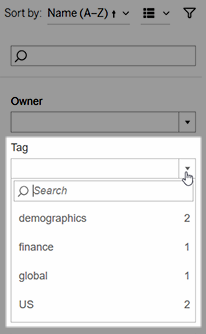
หมายเหตุ: ตัวกรองแท็กจะไม่ปรากฏขึ้นหากคุณกำลังดูเนื้อหาหลายประเภทในโปรเจกต์ หากต้องการเข้าถึงตัวกรองแท็กจากภายในโปรเจกต์ ขั้นแรกให้ใช้ตัวเลือกประเภทเนื้อหาเพื่อแสดงเนื้อหาประเภทเดียวที่สามารถแท็กได้ เช่น เวิร์กบุ๊ก
เมื่อใดควรใช้และเมื่อใดไม่ควรใช้แท็ก
วัตถุประสงค์ของแท็กคือเพื่อช่วยให้ตัวกรองผู้ใช้เพื่อค้นหารายการที่เกี่ยวข้อง เนื่องจากผู้ใช้สามารถเพิ่มแท็กได้ จึงไม่แนะนำสำหรับสถานการณ์เมื่อคุณต้องการการควบคุมการจัดหมวดหมู่เนื้อหาอย่างเข้มงวด ตัวอย่างเช่น อย่าใช้แท็กที่มีอยู่เพื่อตัดสินใจว่าจะให้สิทธิ์เข้าถึงเนื้อหาที่ละเอียดอ่อนหรือไม่
ตัวอย่างของเมื่อใดควรใช้แท็ก
- เพิ่มแท็ก “ยอดขาย” ให้กับเนื้อหาที่อยู่ในโปรเจกต์ต่างๆ ที่เกี่ยวข้องกับพนักงานขาย เพื่อให้ค้นหาได้ง่าย
- เพิ่มแท็กให้กับเนื้อหาที่สร้างขึ้นในระหว่างการเริ่มต้นเฉพาะ เพื่อให้สามารถดูร่วมกันได้ ไม่ว่าจะอยู่ในโปรเจกต์ใด
ตัวอย่างของเมื่อใดไม่ควรใช้แท็ก
- อย่าเพิ่มแท็กโดยมีจุดประสงค์เพื่อใช้ตัดสินใจว่าจะตั้งค่าสิทธิ์สำหรับเนื้อหาอย่างไร ทุกคนสามารถเพิ่มแท็กเหล่านี้ในเนื้อหาได้
- อย่าเพิ่มแท็กว่าข้อมูลได้รับการอนุมัติให้แชร์กับคนบางคนหรือไม่ ผู้ใช้รายอื่นสามารถเพิ่มแท็กนี้โดยไม่ต้องขออนุมัติ
เพิ่มแท็ก
หากคุณมีบทบาทในไซต์ของ Explorer หรือ Creator คุณสามารถเพิ่มแท็กให้กับรายการต่างๆ ที่คุณมีสิทธิ์เข้าถึงได้ คุณไม่จำเป็นต้องเป็นเจ้าของรายการเพื่อแท็ก (หากต้องการเพิ่มแท็กลงในคอลัมน์ ให้ดูการใช้แท็ก)
ไปที่รายการ
เลือกรายการอย่างน้อยหนึ่งรายการที่คุณต้องการแท็ก แล้วเลือกการดำเนินการ > แท็ก
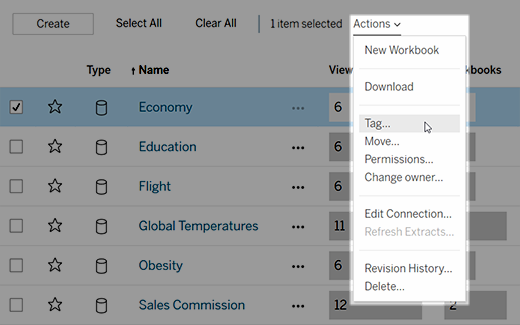
ป้อนแท็กอย่างน้อยหนึ่งแท็กในกล่องข้อความ จากนั้นคลิกบันทึกแท็ก
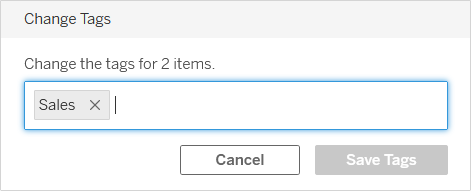
ลบแท็ก
คุณสามารถลบแท็กที่คุณเพิ่มได้
คลิกเมนู “การดำเนินการ” (…) สำหรับรายการ จากนั้นเลือกแท็ก
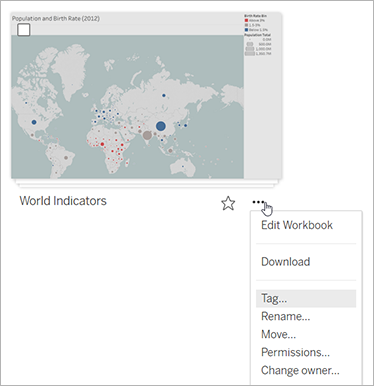
คลิก ‘x’ ถัดจากแท็กที่คุณต้องการลบจากนั้นคลิกบันทึกแท็ก
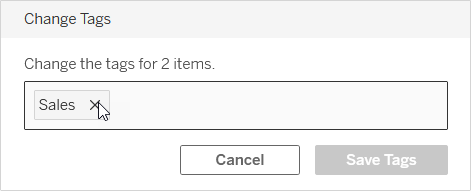
ข้อมูลแท็กสถานที่อื่นปรากฏขึ้น
แท็กที่คุณเพิ่มจะปรากฏแก่ผู้อื่นผ่านการเติมข้อความอัตโนมัติเมื่อผู้ใช้เพิ่มแท็กของตนเอง
นอกจากการดูข้อมูลแท็กในผลิตภัณฑ์แล้ว (ดูแท็กสำหรับรายการ) คุณยังสามารถแสดงข้อมูลแท็กโดยใช้ REST API หรือ API เมตาดาต้าเพื่อค้นหางานที่เกี่ยวข้องกับความเกี่ยวพัน หากต้องการข้อมูลเพิ่มเติมเกี่ยวกับ API เหล่านี้ โปรดดู API เมตาดาต้าของ Tableau(ลิงก์จะเปิดในหน้าต่างใหม่) และ เมธอดเมตาดาต้า(ลิงก์จะเปิดในหน้าต่างใหม่)ของ Tableau REST API
จำนวนรายการแท็กไม่ตรงกัน
เมื่อคุณค้นหาแท็ก จำนวนรายการที่แสดงสำหรับแท็กจะแสดงถึงรายการที่คุณมีสิทธิ์ดู ขึ้นอยู่กับวิธีการกำหนดค่าไซต์ของคุณ เมื่อคุณดูข้อมูลความเกี่ยวพัน จำนวนรายการที่แสดงสำหรับแท็กอาจเป็นจำนวนรายการทั้งหมด โดยไม่คำนึงถึงสิทธิ์ของคุณเพื่อดูรายการเหล่านั้น อย่างไรก็ตาม ข้อมูลที่ละเอียดอ่อนทั้งหมดเกี่ยวกับรายการที่คุณไม่มีสิทธิ์ดูจะทำให้สับสน หากต้องการข้อมูลเกี่ยวกับข้อมูลความเกี่ยวพันที่ละเอียดอ่อน โปรดดู “เข้าถึงข้อมูลความเกี่ยวพัน” ใน Tableau Server(ลิงก์จะเปิดในหน้าต่างใหม่) หรือความช่วยเหลือเกี่ยวกับ Tableau Cloud(ลิงก์จะเปิดในหน้าต่างใหม่)
